前回のテクスチャの続きで、アナログ画材のパステルなどの設定方法を2種類紹介します。
深さの設定は水彩紙など支持体の凸凹度合いの設定です。
値が大きければ凸部と凹部の高低差が大きく、凸部にしかペイントされません。つまり荒目の紙になります。
逆に値が小さければ凸部と凹部の高低差が小さく、凹部にもペイントがのります。つまり細目の紙になります。
最小の深さの設定はジッターやコントロールでパラメーターの最小値の設定になります。
コントロールで筆圧を設定した場合、筆圧が一番弱いときに最小の深さの設定値を使います。
アナログ画材のよう描き味にしたい場合は深さ<最小の深さにします。そうすれば筆圧が弱いときにはかすれた感じになり、筆圧が高いときにはべったりとペイントされるようになります。
これが逆の深さ>最小の深さにすると筆圧が弱いときにはべったりとペイントされ、逆に筆圧が高いときにはかすれた感じになり、人間の感覚と反対になってしまいます。
もう一つの方法は、テクスチャはインク流量と相性がいいのでコントロールに流量を設定する方法です。
まずテクスチャの 深さのコントロールをオフにします。
次にその他のインク流量のコントロールを筆圧にします。
この設定によりインク流量を筆圧でコントロールできるようになり、結果、テクスチャへのペイントののり加減を制御できるようになります。
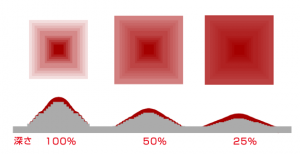
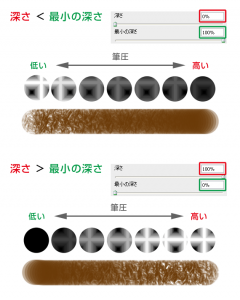
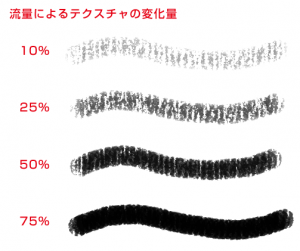
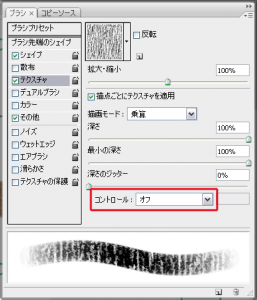
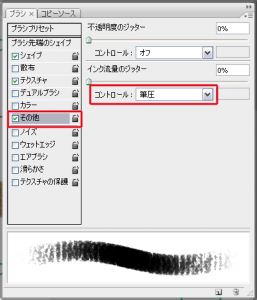
[...] またカスタマイズ-8(テクスチャ 続編)にあるようにテクスチャの設定と組み合わせて使うとテクスチャを筆圧で制御しやすくなります。 [...]